Инструменты страницы
Простые платежи
Доступ к способам приёма платежей зависит от установленных для вас настроек. В случае сомнений уточните у представителя «Сбербанка», каким способом приёма платежей вы можете воспользоваться.
Выставление счёта на оплату
Для выставления счета достаточно перейти в личном кабинете в раздел Счет на e-mail и заполнить несколько полей.
Если в разделе Счет на e-mail у вас отображается: «У вас недостаточно прав для отправки платежной формы», необходимо направить обращение в техническую поддержку интернет-эквайринга для подключения этой возможности.
Ниже приведён порядок действий.
- Войдите в личный кабинет (тестовая среда/боевая среда, используя логин оператора и левом меню выберите пункт Счет на e-mail.
- Заполните поля, руководствуясь таблицей ниже.
Название поля Описание Отправитель Укажите отправителя, который будет отображён покупателю.
Продавец Поле, заполняемое автоматически и недоступное для редактирования. E-mail клиента Укажите электронный адрес покупателя, на который будут отправлен кассовый чек.
В большинстве ОФД отправка чека поддерживается только на один электронный адрес. Некоторые ОФД поддерживают отправку чека на несколько электронных адресов — в этом случае можно указать несколько адресов электронной почты через запятую и без пробелов. О возможности отправки чека на несколько адресов уточняйте у вашего ОФД.
Телефон Номер телефона клиента. Примеры:
- +79000000000
- 89000000000
- 9000000000
- 79000000000
ФИО клиента Введите ФИО клиента. Язык Выберите язык, на котором будет отправлено письмо с выставленным счётом. Оплатить до Укажите дату и время, до которого должна быть произведена оплата. Вы можете ввести данные вручную щёлкнуть на поле мышью, чтобы выбрать дату и время из календаря. Сумма платежа Укажите сумму заказа.
Если выставляется счёт за заказ, в котором передаётся товарная корзина это поле будет заполнено автоматически после формирования корзины.
Номер заказа Введите номер (идентификатор) заказа.
Способ расчета Укажите способ расчета, выбрав вариант из выпадающего списка: обычная оплата, в кредит, в рассрочку. Описание платежа Введите описание заказа. Регистрации заказа с корзиной товаров (ручное формирование корзины)
Чтобы добавить новый товар в корзину, щёлкните на кнопке ДОБАВИТЬ ТОВАР в секции Корзина (см. изображение ниже).

Наличие некоторых полей зависит от используемой версии формата фискальных документов. Заполните поля:
Название поля Описание ID Идентификатор товарной позиции. Наименование Наименование товара. Цена Стоимость за единицу товара. Кол-во Количество товара. Ед. изм. Единицы измерения товара. Сумма Общая стоимость за всё количество товара. Артикул Артикул. Тип налога Тип налога, список содержит следующие значения:
- Без НДС;
- НДС по ставке 0%;
- НДС по ставке 10%;
- НДС по расчётной ставке 10/110;
- НДС по ставке 20%;
- НДС по расчётной ставке 20/120;
- НДС по ставке 5%;
- НДС по расчётной ставке 5/105;
- НДС по ставке 7%;
- НДС по расчётной ставке 7/107.
Налог Сумма налога. Признак предмета расчёта Признак предмета расчёта, список содержит следующие значения:
- Товар
- Продакцизный товар
- Работа
- Услуга
- Ставка азартной игры
- Выигрыш азартной игры
- Лотерейный билет
- Выигрыш лотереи
- Предоставление РИД
- Платёж
- Агентское вознаграждение
- Составной предмет расчёта
- Иной предмет расчёта
- Имущественное право
- Внереализационный доход
- Страховые взносы
- Торговый сбор
- Курортный сбор
- Залог
Перечисленные далее признаки предмета расчета доступны только для ФФД версии 1.2
- Расход
- Взносы на обязательное пенсионное страхование ИП
- Взносы на обязательное пенсионное страхование
- Взносы на обязательное медицинское страхование ИП
- Взносы на обязательное медицинское страхование
- Взносы на обязательное социальное страхование
- Платеж казино
- Выдача денежных средств банковским платежным агентом
- Подакцизный товар, подлежащий маркировке средством идентификации, не имеющий кода маркировки
- Подакцизный товар, подлежащий маркировке средством идентификации, имеющий код маркировки
- Товар, подлежащий маркировке средством идентификации, не имеющий кода маркировки, за исключением подакцизного товара
- Товар, подлежащий маркировке средством идентификации, имеющий код маркировки, за исключением подакцизного товара
Признак способа расчёта Признак способа расчета, список содержит следующие значения:
- Полная предварительная оплата до момента передачи предмета расчёта;
- Частичная предварительная оплата до момента передачи предмета расчёта;
- Аванс;
- Полная оплата в момент передачи предмета расчёта;
- Частичная оплата предмета расчёта в момент его передачи с последующей оплатой в кредит;
- Передача предмета расчёта без его оплаты в момент его передачи с последующей оплатой в кредит;
- Оплата предмета расчёта после его передачи с оплатой в кредит;
Акциз Косвенный налог. Код страны Код страны происхождения товара. Номер таможенной декларации Номер таможенной декларации. Регистрации заказа с корзиной товаров (загрузка CSV с корзиной товаров)
Чтобы загрузить корзину товаров, загрузите нужный файл в секции Загрузка корзины из .csv файла товаров под формой заполнения данных клиента.
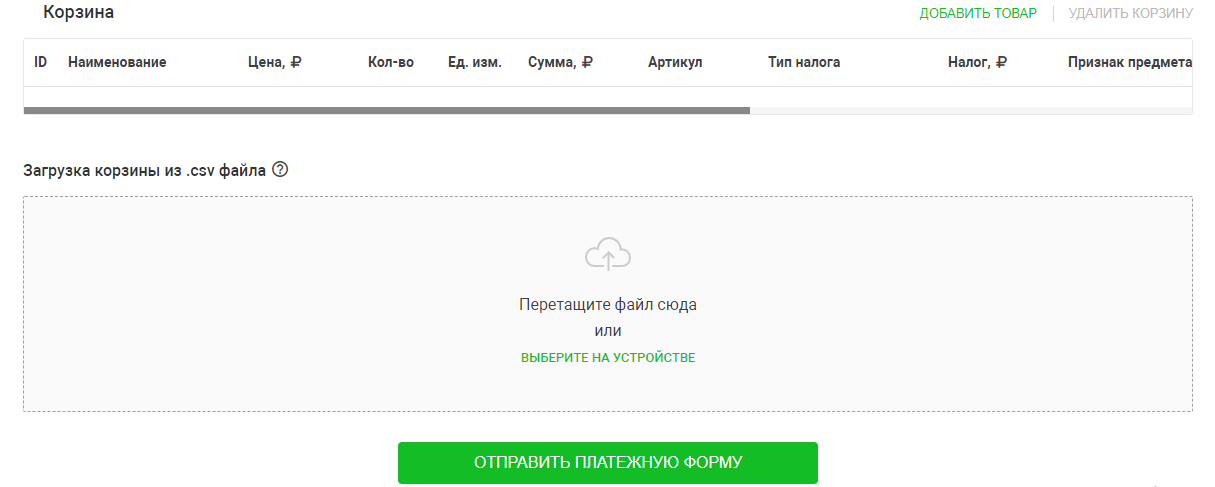
Щёлкните на кнопке Отправить платёжную форму. При успешной регистрации заказа на указанный адрес электронной почты покупателя будет отправлено письмо, содержащее ссылку на платёжную страницу.
Если задать слишком маленький срок действия счета, клиент не сможет воспользоваться этим же счетом для оплаты заказа спустя какое-то время.
Вы можете использовать данные тестовых карт, чтобы посмотреть, как это работает.
{(rater>id=rater29|name=Была ли статья полезна?|type=vote)}
Оплата по ссылке
Самый простой способ принять оплату - дать покупателю возможность щёлкнуть мышью на обычной ссылке и самостоятельно ввести сумму, назначение платежа и данные банковской карты. Продавец формирует ссылку, которая ведёт на платёжную страницу. Эту ссылку можно:
- разместить на сайте магазина;
- отправить покупателю по электронной почте;
- отправить покупателю с помощью системы обмена мгновенными сообщениями (WhatsApp, Telegram, Viber и т. п.);
- разместить в социальных сетях.
Покупатель переходит по ссылке на платёжную страницу, вводит данные банковской карты и осуществляет перевод средств. Этот способ подключения не требует навыков программирования или собственного сайта.
Ссылки на оплату
Функционал раздела доступен только при наличии соответствующих прав в системе.
Для того, чтобы функционал раздела поддерживал двухстадийные платежи, мерчант должен обладать пермиссией, позволяющей проводить двухстадийные платежи.
Настоящий раздел позволяет сформировать шаблон ссылки на оплату, при переходе по которой покупатель попадает на платежную страницу и осуществляет перевод денежных средств.
Создание ссылки на оплату
Чтобы создать ссылку на платежную страницу для ее дальнейшего распространения, выполните следующие действия:
1. Выполните вход в Личный кабинет.
2. В левой боковой панели меню выберите раздел Ссылки на оплату. Отобразится следующая страница.

3. Кликните кнопку Создать ссылку в верхнем правом углу страницы. Откроется следующая страница с формой для заполнения данных.

Заполните необходимые поля, руководствуясь таблицей ниже.
| Настройка/Поле | Описание | Обязательно |
|---|---|---|
| Наименование ссылки | Наименование ссылки, которое доступно только для мерчанта. | Да |
| Описание | Описание заказа, которое видит только мерчант. | Нет |
| Блок Тип оплаты | ||
| Одностадийная | Выставляется по дефолту. Выбирается эта опция, если мерчант использует одностадийную оплату. | По дефолту |
| Двухстадийная | Опция, выставляемая в случае, если мерчант использует двухстадийную оплату. Опция доступна только, если мерчанту выставлена пермиссия, позволяющая проводить двухстадийные платежи. | Нет |
| Блок Данные для клиента | ||
| Заголовок | Заголовок, который будет виден клиенту на предплатежной странице. | Да |
| Сумма платежа | По умолчанию стоит значение «1.00». Для создания ссылки на свободную сумму необходимо установить галочку в соответствующем чекбоксе. | Да |
| Свободная сумма | Поставьте галочку для создания ссылки на свободную сумму. | Нет |
| Валюта | Выставляется по дефолту, значение задается согласно настройкам мерчанта. | Нет |
| Период действия | По дефолту выставляется период в месяц, начиная с текущей даты. Есть возможность выставить иной интервал: для этого щелкните по дате и выберите из выпадающего календаря необходимые даты начала и окончания действия ссылки. Если включено поле Бессрочно, то данное поле недоступно для редактирования. | Нет |
| Бессрочно | Поставьте галочку, если хотите, чтобы ссылка на оплату была бессрочной. | Нет |
| Описание | Описание заказа, который будет отображаться клиенту на предплатежной странице. | Да |
| Блок Дополнительные параметры | ||
| Электронная почта | Отображать или нет поле для ввода электронной почты клиента на предплатежной странице. | Нет |
| ФИО | Отображать или нет поле для ввода фамилии, имени и отчества клиента на предплатежной странице. | Нет |
| Телефон | Отображать или нет поле для ввода номера телефона клиента на предплатежной странице. | Нет |
| Адрес доставки | Отображать или нет поле для ввода адреса доставки на предплатежной странице. | Нет |
Доступно добавление собственных параметров.
 Для этого нужно нажать +Добавить параметр и заполнить поля:
Для этого нужно нажать +Добавить параметр и заполнить поля:
| Поле | Описание |
|---|---|
| Заголовок поля | Название параметра, которое видит клиент |
| Имя параметра | Требуется для платежного шлюза. Допускаются только латинские символы и символ подчеркивания. Например: size, items_count, etc. |
| Подпись | Подсказка для клиента с примером заполнения поля |
| Регулярное выражение | Регулярное выражение используется для проверки вводимых данных по определенному формату |
| Значение | Предзаполненные данные в поле. Клиент не сможет изменить это значение |
| Обязательный параметр | Флаг, который нужно отметить, если новый параметр обязательный для клиента |
После заполнения всех полей нужно нажать Добавить. Или Отменить в случае отмены добавления нового параметра.
По заполнении всех необходимых полей кликните кнопку Создать ссылку внизу формы. После этого ссылка отобразится на главной странице со статусом Активна.
Возможные действия с шаблоном ссылки на оплату
На главной странице Ссылки на оплату в таблице с созданными шаблонами ссылок на оплату в правом столбце представлены иконки возможных действий.

1. Поделиться ссылкой - по клику по иконке отобразятся мессенджеры, в которые можно отправить ссылку.
2. Копирование ссылки - по клику по соответствующей иконке для копирования ссылки появляется уведомление о том, что ссылка успешно скопирована.
3. Создать QR-код - кликнув по иконке , Вы увидите сгенерированный QR-код, а также сможете скачать его, нажав «Скачать как PNG/SVG/JPEG».
4. Открыть ссылку/Деактивировать/Редактировать/Удалить - иконка с тремя точками предоставляет список действий с созданной ссылкой, а именно: открыть, деактивировать/активировать (в зависимости от статуса), редактировать или удалить ссылку.
Кроме того, все описанные выше действия доступны к выполнению при просмотре шаблона ссылки - для этого в таблице созданных шаблонов кликните по необходимой строке с информацией о ссылке.
Для совершения необходимых действий кликните одноименную с действием кнопку.
Удаление ссылок на оплату имеет следующие особенности:
- После удаления ссылка на оплату перестает отображаться в списке ссылок. Чтобы просмотреть удаленные ссылки, нажмите Фильтр, выберите Статус и в выпадающем списке укажите статус Удалена. В списке ссылок отобразятся все удаленные ссылки.
- Удаленную ссылку нельзя открыть, редактировать или активировать. Поэтому соответствующие кнопки для удаленных ссылок отсутствуют как в списке, так и в деталях шаблона ссылки.
5. Фильтрация шаблонов ссылок на оплату в таблице - для формирования иной выборки нажмите Фильтр в левом верхнем углу главной страницы, где отображена таблица с созданными шаблонами ссылок на оплату.
Выберите необходимые критерии поиска и нажмите кнопку Применить в окне фильтра. Чтобы очистить все поля фильтра, нажмите кнопку Сбросить фильтры.
Поиск возможен по следующим параметрам.
- Наименование ссылки - наименование ссылки, заданное при создании ссылки;
- Статус - возможны следующие статусы ссылки: Активна/Неактивна/Удалена;
- Сумма - Сумма заказа (от и до). Данные поля недоступны к редактированию, если активирована опция Свободная сумма;
- Свободная сумма - активируйте опцию, если сумма как критерий поиска не важна;
- Период действия - период действия, заданный для ссылки. Кликните по датам и выберите в календаре дату начала и дату окончания действия (поле недоступно к редактированию, если активирована опция Бессрочно).
- Бессрочно - активируйте опцию, если период действия ссылки как критерий поиска не важен.
- Продавец - в случае необходимости выберите из списка доступных мерчантов того, чьи ссылки на оплату подлежат выборке.
- Тип оплаты - одностадийная или двухстадийная оплата.
Предплатежная/Платежная страница
Если при создании ссылки были указаны дополнительные параметры (Электронная почта/ФИО/Телефон/Адрес доставки) или же поле суммы платежа оставлено пустым, то при открытии сгенерированной ссылки на оплату клиент должен заполнить необходимое поле/поля на предплатежной странице и только потом перейти к оплате заказа.
Пример предплатежной страницы с заполнением дополнительного параметра.

Пример предплатежной страницы с заполнением суммы заказа без дополнительных параметров.

Пример платежной страницы.








